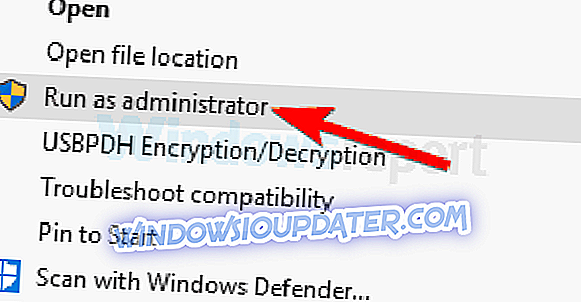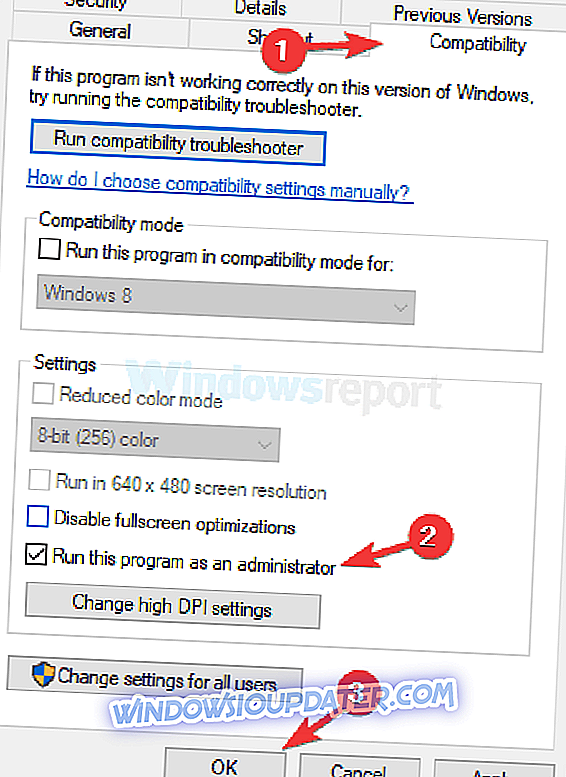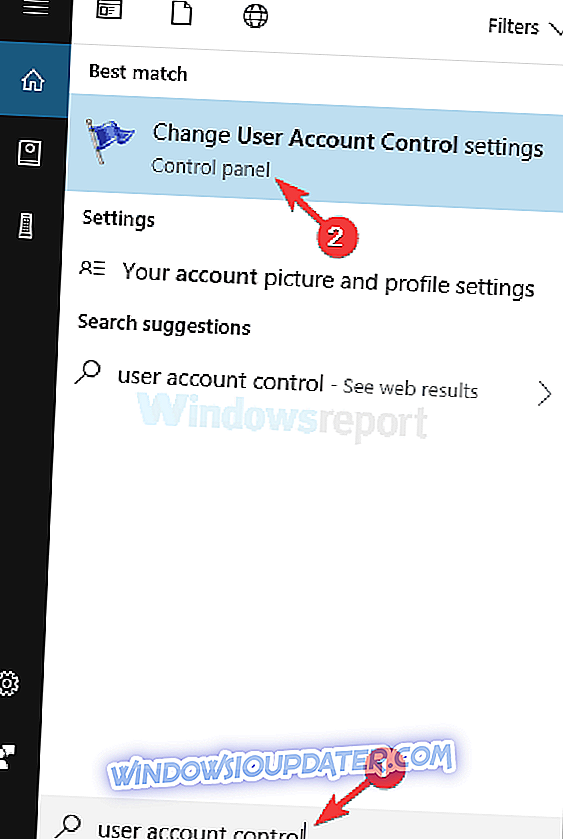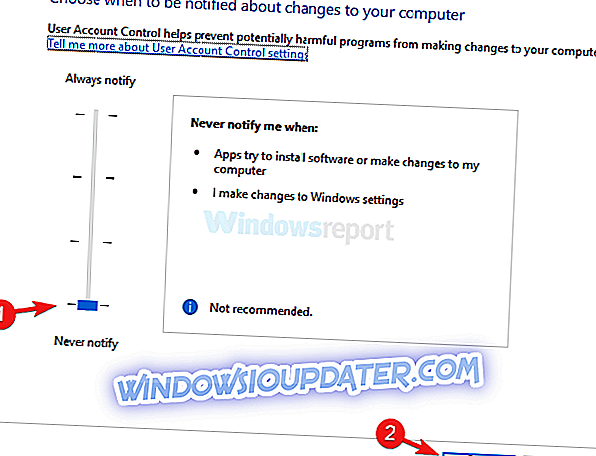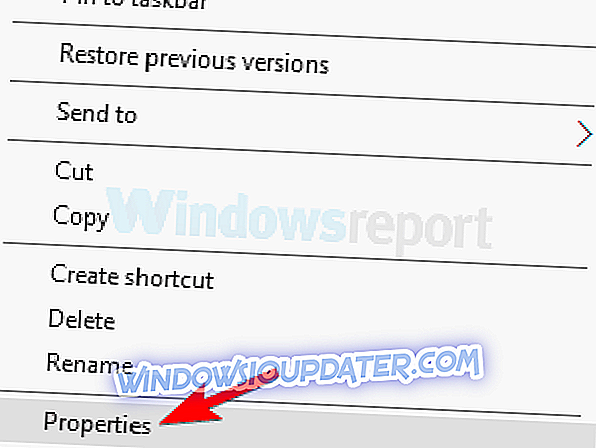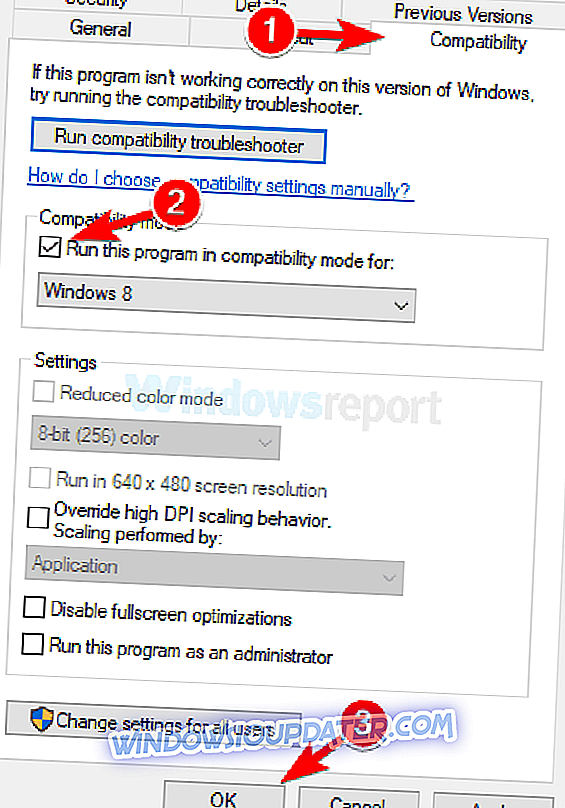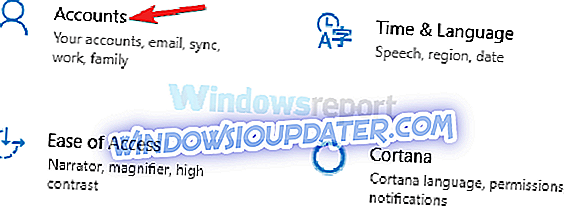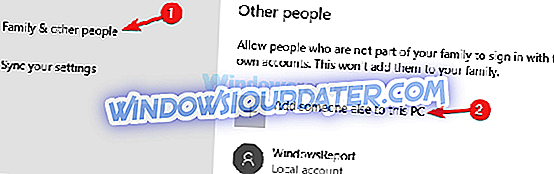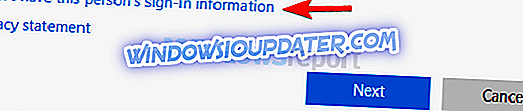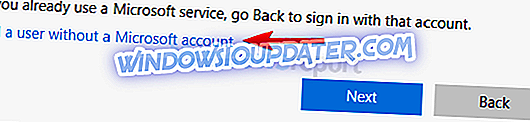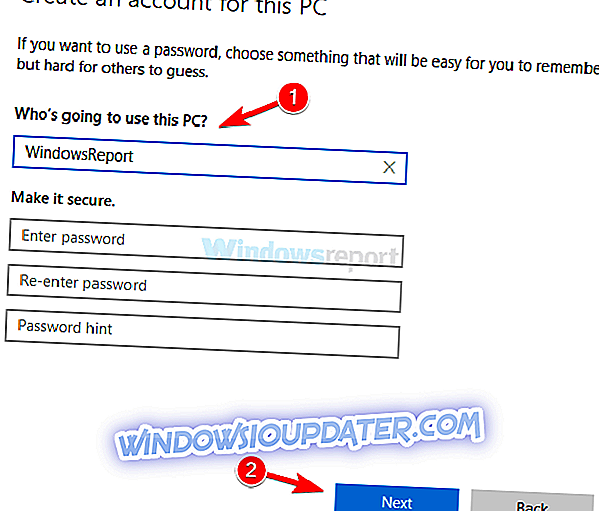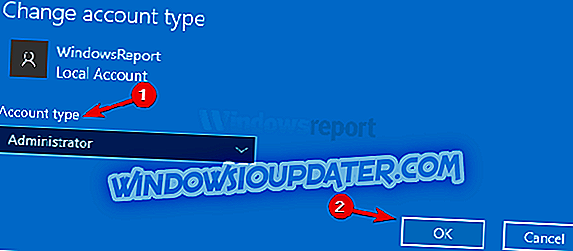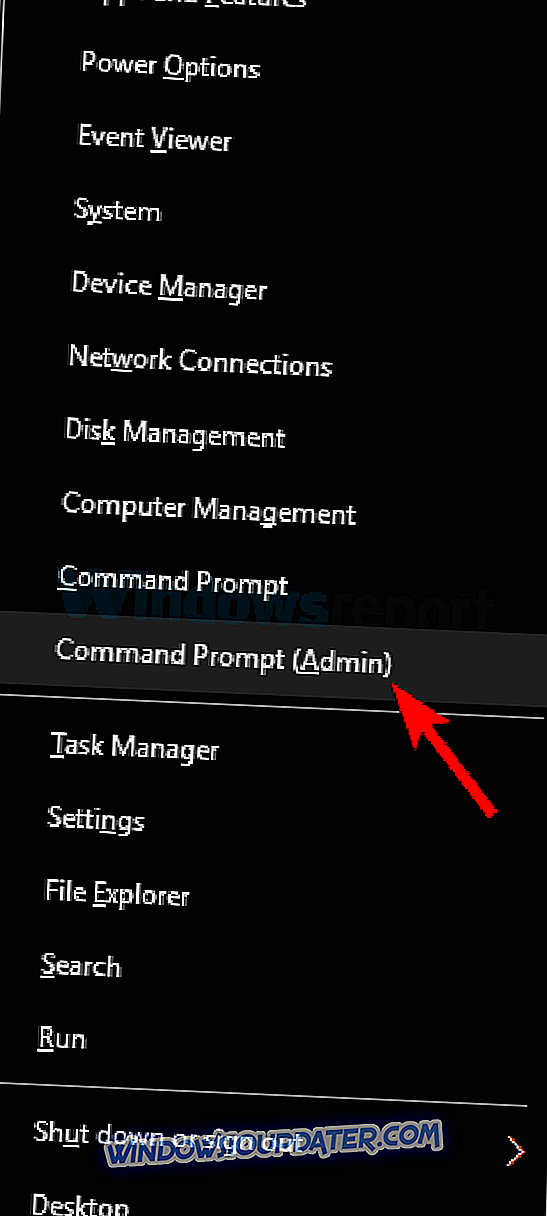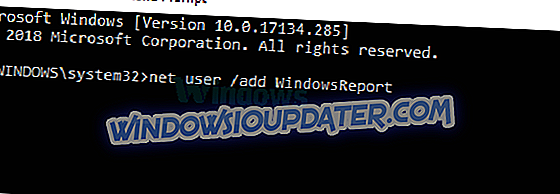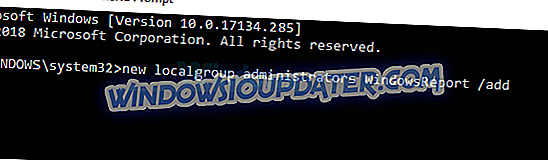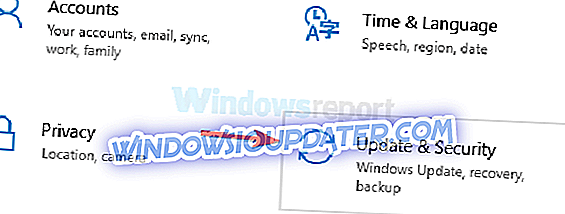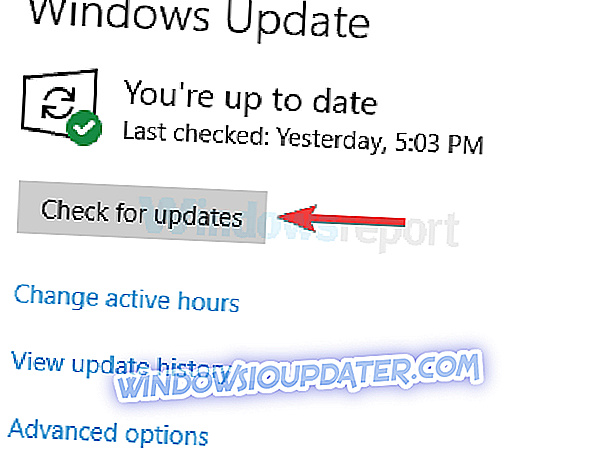Los errores de computadora son una ocurrencia común, y los usuarios de Windows 10 han reportado el error "CreateProcess Failed Code 740" en Windows 10. Entonces, ¿qué es este error y cómo podemos solucionarlo en Windows 10?
¿Error “CreateProcess Failed Code 740” y cómo solucionarlo en Windows 10?
El mensaje fallido de Createprocess Failed Code 740 puede impedirle ejecutar ciertas aplicaciones, y hablando de este error, aquí hay algunos problemas similares que los usuarios informaron:
- No se puede ejecutar el archivo 740 del código de error de proceso de creación : este mensaje puede aparecer si su antivirus interfiere con su sistema. Simplemente deshabilite su antivirus o reinstálelo y el problema se resolverá.
- Error 740 La operación solicitada requiere elevación Windows 10 : este problema puede ocurrir si no tiene los privilegios necesarios para ejecutar ciertas aplicaciones. Para solucionarlo, simplemente ejecute la aplicación como administrador.
- Código de error de proceso de creación 740 Windows 10, 8, 7 : este problema puede ocurrir en cualquier versión de Windows, pero debería poder solucionarlo con una de nuestras soluciones.
- El programa de instalación no pudo ejecutar el archivo 740 del código de error de proceso de creación : en algunos casos, la aplicación que está intentando ejecutar puede no ser compatible con Windows 10, pero puede solucionarlo utilizando el Modo de compatibilidad.
Solución 1 - Revise su antivirus

Tener un buen antivirus es importante si quiere proteger su PC de las amenazas en línea, sin embargo, su antivirus a veces puede interferir con su sistema y causar varios errores. A veces, su antivirus puede interferir con sus aplicaciones y hacer que aparezca el Código de error 740 de Createprocess.
Para solucionar este problema, se recomienda que abra la configuración de su antivirus y deshabilite ciertas funciones antivirus. Si eso no ayuda, es posible que deba deshabilitar todo su antivirus o, en algunos casos, incluso eliminar su antivirus por completo.
Si eliminar el antivirus soluciona el problema, debe considerar cambiar a una solución antivirus diferente. Si desea un antivirus confiable que no interfiera con su sistema de ninguna manera, debería considerar utilizar Bullguard .
Solución 2 - Ejecutar la aplicación deseada como administrador
Los usuarios informan que este error ocurre cuando no tiene suficientes privilegios para ejecutar cierta aplicación en Windows 10, y si tiene este error en su computadora, asegúrese de estar usando una cuenta de administrador en Windows 10. Además, siempre puede ejecutar la aplicación deseada como administrador para resolver este problema. Para hacer eso, sigue estos sencillos pasos:
- Busque la aplicación que le ofrece el " Código de error de creación de proceso 740" y haga clic derecho .
- Elija Ejecutar como administrador en el menú.
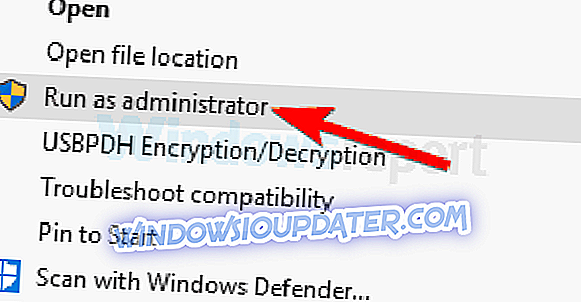
Su aplicación debe comenzar ahora sin ningún problema. Como puede ver, esta es una solución simple, pero el único inconveniente es que tendrá que repetir este proceso cada vez que quiera ejecutar esa aplicación específica. Por supuesto, puede configurar para ejecutar permanentemente una aplicación específica como administrador siguiendo estas instrucciones:
- Localice la aplicación que le está dando el error "CreateProcess Failed Code 740" y haga clic derecho .
- Elija Propiedades de la lista.
- Cuando se abra la ventana Propiedades, navegue a la pestaña Compatibilidad .
- Asegúrese de marcar "Ejecutar este programa como administrador" .
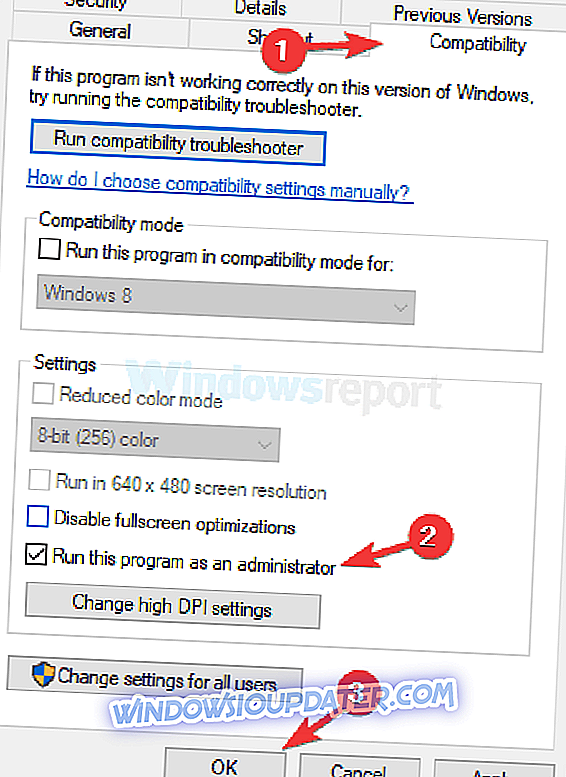
- Haga clic en Aplicar y Aceptar para guardar los cambios.
Una vez que haya hecho eso, la aplicación establecida siempre se ejecutará con privilegios de administrador y se solucionará el error "Código de error de proceso de creación 740" .
Solución 3 - Desactive el control de cuentas de usuario
El Control de cuentas de usuario está diseñado para informarle si está realizando cambios en su computadora que podrían requerir privilegios de administrador. Estos cambios incluyen la instalación de un nuevo software o la modificación de la configuración del sistema.
Algunos usuarios dirían que deshabilitar el Control de cuentas de usuario conlleva un ligero riesgo de seguridad porque no recibirá notificaciones si está instalando un nuevo software o si está realizando cambios relacionados con el sistema. Para deshabilitar el Control de cuentas de usuario, haga lo siguiente:
- Presione la tecla de Windows + S e ingrese el control de cuenta de usuario . Seleccione Cambiar configuración de Control de cuenta de usuario de la lista.
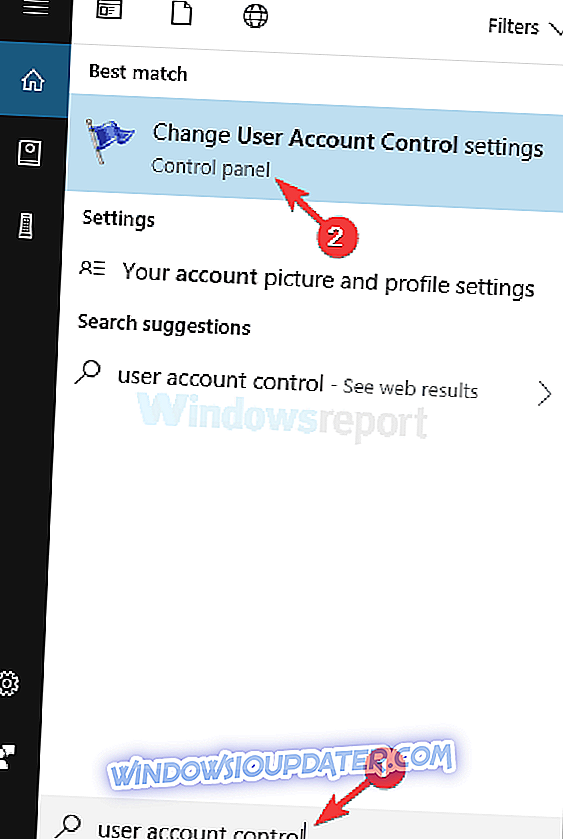
- Mueva el control deslizante completamente hacia abajo y haga clic en el botón Aceptar .
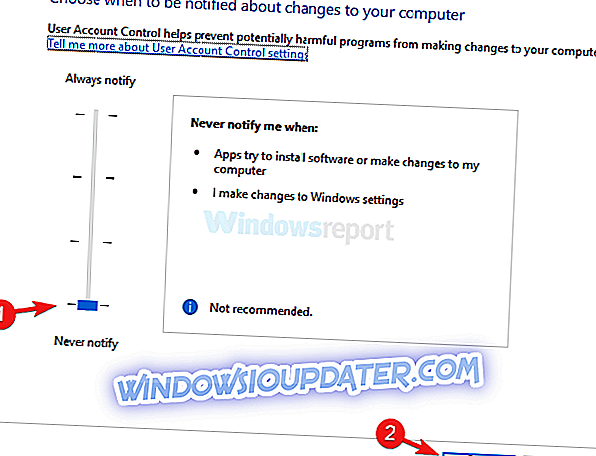
Una vez que deshabilite el Control de cuentas de usuario, el problema debería resolverse y ya no verá el error Código de error 740 de Createprocess.
Solución 4 - Ejecutar la aplicación en modo de compatibilidad
A veces puede aparecer el error Createprocess Failed Code 740 si la aplicación que está intentando ejecutar no es totalmente compatible con Windows 10. Sin embargo, es posible que pueda evitar este problema utilizando la función del modo de compatibilidad.
En caso de que no lo sepa, el modo de compatibilidad es una característica de Windows que le permite ejecutar software anterior que generalmente no es totalmente compatible con Windows 10. Para ejecutar la aplicación deseada en el modo de compatibilidad, solo debe hacer lo siguiente:
- Localice la aplicación que le está dando este error, haga clic con el botón derecho y elija Propiedades en el menú.
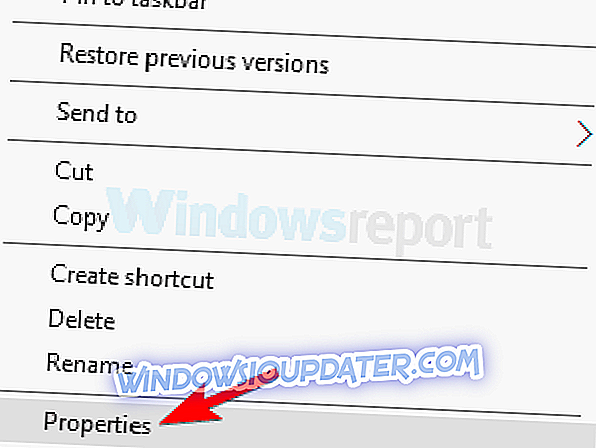
- Cuando se abra la ventana Propiedades, vaya a la pestaña Compatibilidad . Ahora marque Ejecutar este programa en modo de compatibilidad y seleccione la versión deseada de Windows. Haga clic en Aplicar y Aceptar para guardar los cambios.
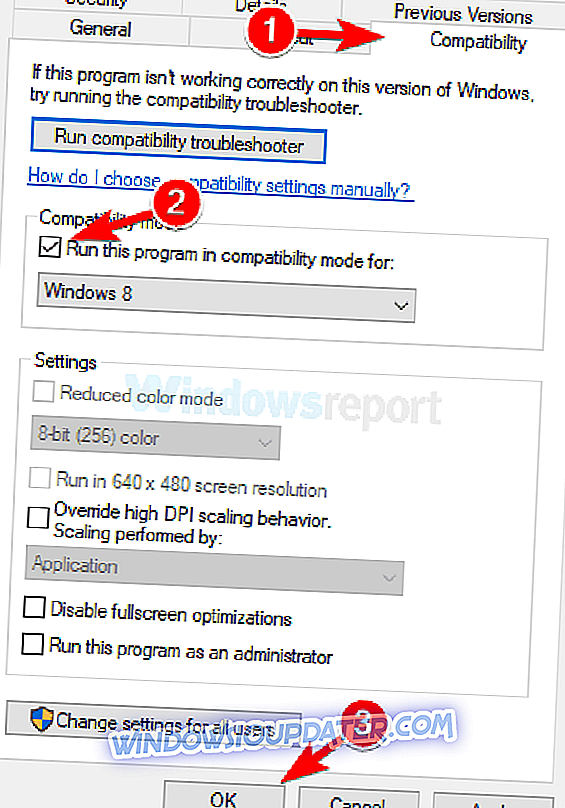
Después de realizar estos cambios, intente ejecutar la aplicación nuevamente. Si el problema persiste, puede intentar usar diferentes configuraciones de compatibilidad.
Solución 5 - Crear una nueva cuenta de administrador
De acuerdo con los usuarios, puede aparecer el error Createprocess Failed Code 740 si no tiene los privilegios administrativos al intentar ejecutar una aplicación determinada. Sin embargo, puede solucionar ese problema simplemente creando una nueva cuenta administrativa.
Esto es bastante simple de hacer, y puedes hacerlo siguiendo estos pasos:
- Abra la aplicación de configuración . Puedes hacerlo usando el atajo de Windows Key + I.
- Cuando se inicie la aplicación Configuración, vaya a la sección Cuentas .
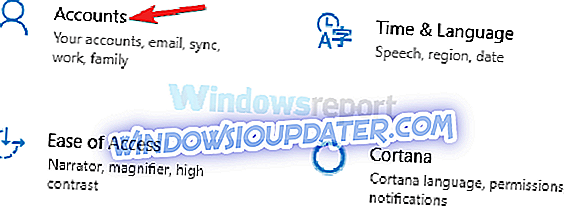
- Ahora ve a Familia y otras personas en el panel izquierdo. En el panel derecho, haga clic en Agregar otra persona a este botón de PC .
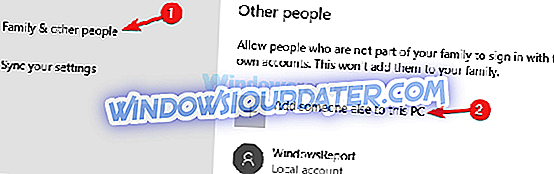
- Elija No tengo la información de inicio de sesión de esta persona .
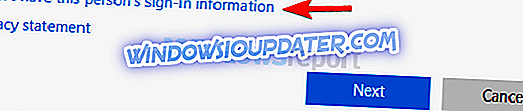
- Seleccione Agregar un usuario sin una cuenta de Microsoft .
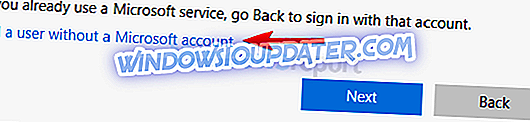
- Ingrese el nombre de usuario para la nueva cuenta y haga clic en Siguiente .
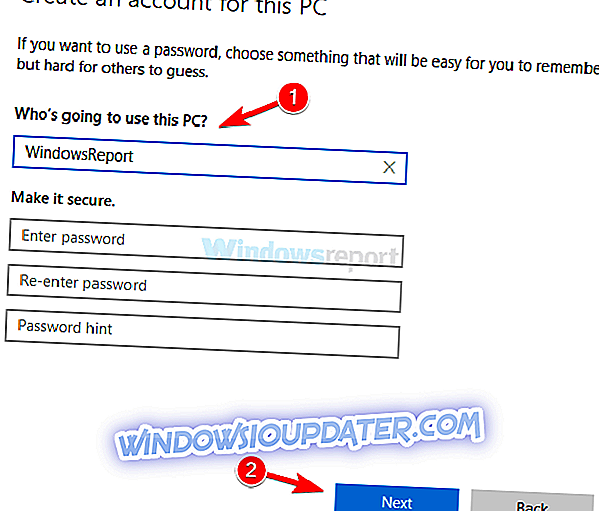
Después de hacer esto, creará una nueva cuenta de usuario. Tenga en cuenta que esta nueva cuenta aún no tiene privilegios administrativos, por lo que debe convertirla en la cuenta del administrador. Para hacer eso, sigue estos pasos:
- Vaya a la aplicación Configuración > Cuentas> Familia y otras personas .
- Localice la cuenta que acaba de crear, selecciónela y elija Cambiar tipo de cuenta .
- Establezca el tipo de cuenta en Administrador y haga clic en Aceptar .
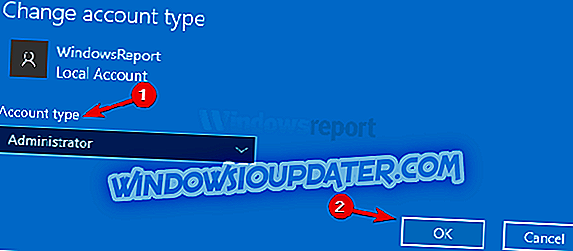
Ahora tienes una nueva cuenta administrativa lista. Simplemente cambie a esta nueva cuenta e intente ejecutar la aplicación desde allí. Si este método funciona, es posible que tenga que mover todos sus archivos personales a la nueva cuenta y comenzar a usarlo en lugar de su antigua cuenta.
Si el método anterior parece un poco tedioso, debe saber que puede crear fácilmente una nueva cuenta de administrador mediante el símbolo del sistema. Para hacer eso, solo sigue estos simples pasos:
- Presione la tecla de Windows + X para abrir el menú de Win + X. Ahora elija Símbolo del sistema (Admin) o Powershell (Admin) de la lista.
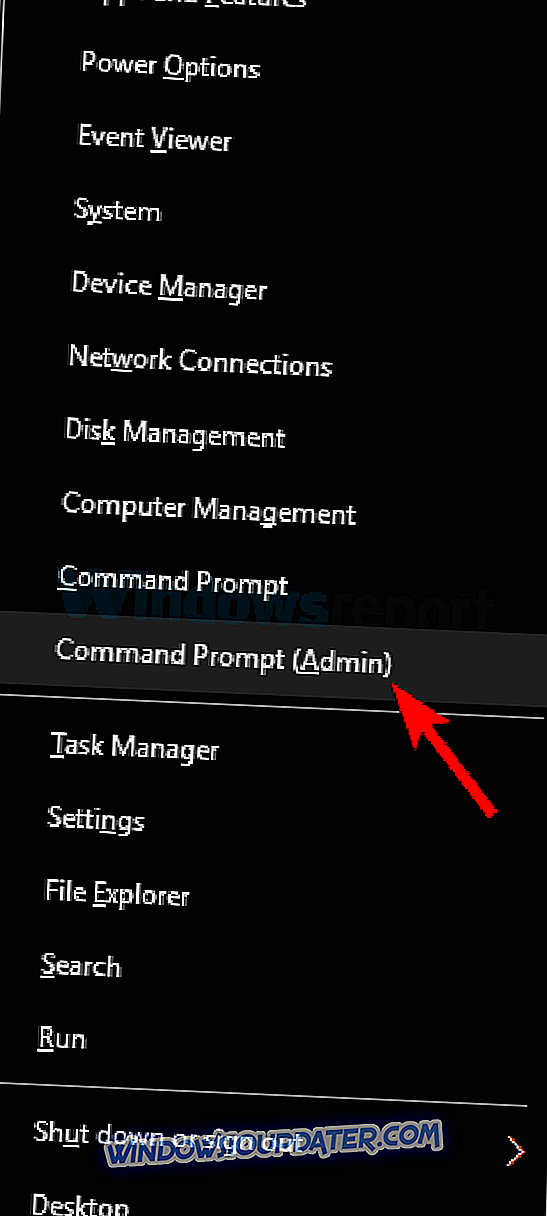
- Cuando se abra el símbolo del sistema, ejecute los siguientes comandos:
- usuario de red / agregar WindowsReport
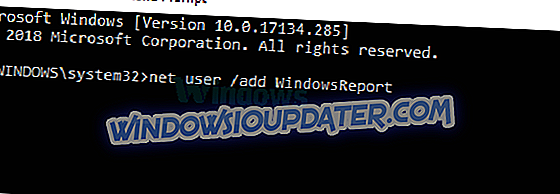
- nuevos administradores de grupos locales WindowsReportar / agregar
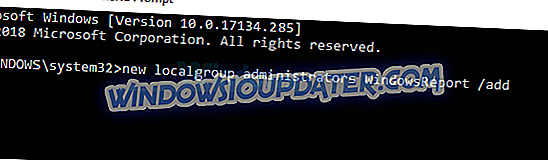
Por supuesto, asegúrese de reemplazar WindowsReport con el nombre de cuenta que desea usar. Después de ejecutar estos dos comandos, creará con éxito una nueva cuenta de administrador en su PC. Este método está diseñado para usuarios avanzados que tienen al menos algo de experiencia con la línea de comandos.
Si lo desea, puede seguir utilizando el primer método y el más largo, pero si tiene prisa, es posible que desee probar el segundo método.
Solución 6 - Instale las últimas actualizaciones
Si sigues recibiendo el error Createprocess Failed Code 740 en tu PC, puedes solucionarlo simplemente instalando las últimas actualizaciones. Microsoft lanza con frecuencia nuevas actualizaciones para Windows y, si sigue teniendo este problema, es posible que pueda solucionarlo con una actualización de Windows.
De forma predeterminada, Windows instala automáticamente las actualizaciones faltantes, pero puede buscar actualizaciones por su cuenta haciendo lo siguiente:
- Abra la aplicación de configuración .
- Cuando se abra la aplicación Configuración, vaya a la sección Actualización y seguridad .
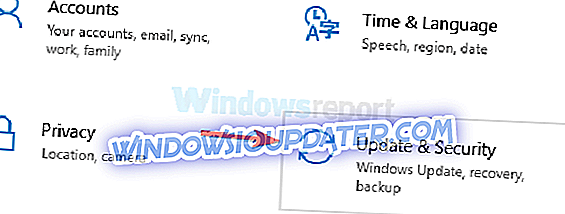
- Ahora haga clic en el botón Buscar actualizaciones .
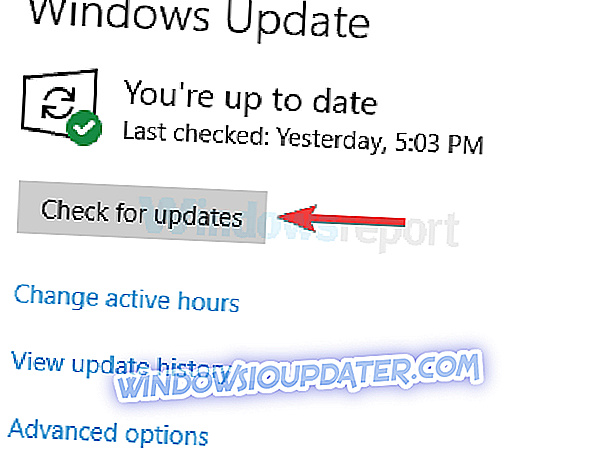
Windows ahora descargará las actualizaciones disponibles y las instalará automáticamente en segundo plano. Una vez que las actualizaciones están instaladas, el problema debe resolverse permanentemente.
El error "CreateProcess Failed Code 740" afecta a una amplia gama de aplicaciones, y los usuarios han informado de "CreateProcess Failed Code 740" al intentar iniciar juegos como Sleeping Dogs o CrossFire. Como puede ver, este error puede afectar a casi cualquier aplicación instalada en su computadora, y esperamos que nuestras soluciones lo ayuden a solucionar este problema.